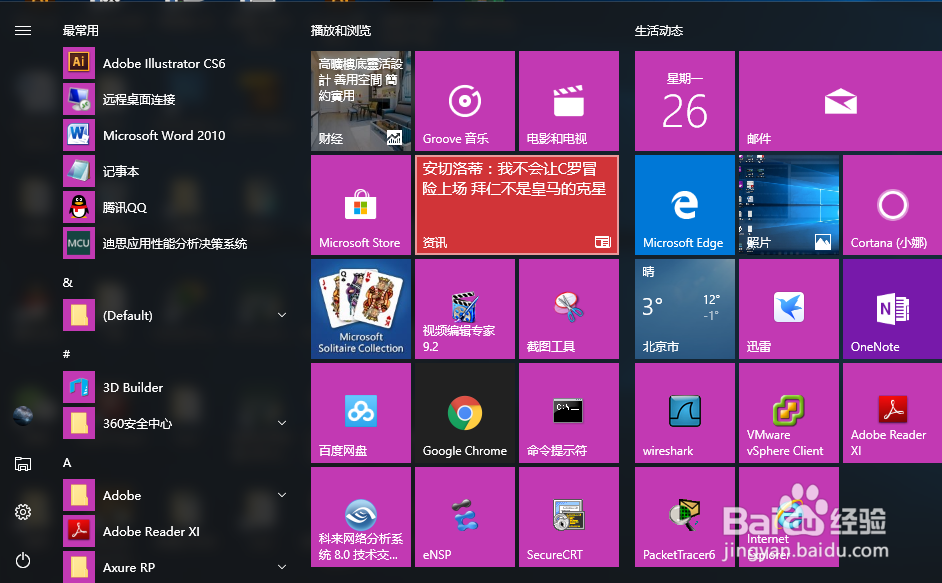1、进入win10系统的主界面,右击鼠标,在下拉菜单中,可以看到有一项是“个性化”。
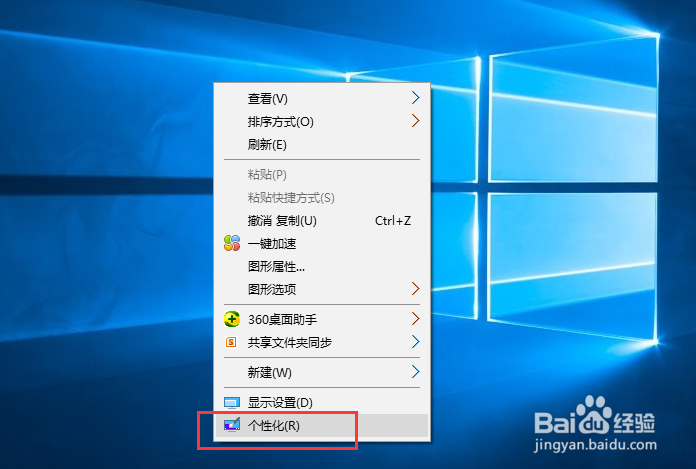
2、点击“个性化”,进入“个性化”界面。首先,是进入桌面背景的设置界面,在这里可以选择不同的桌面背景。
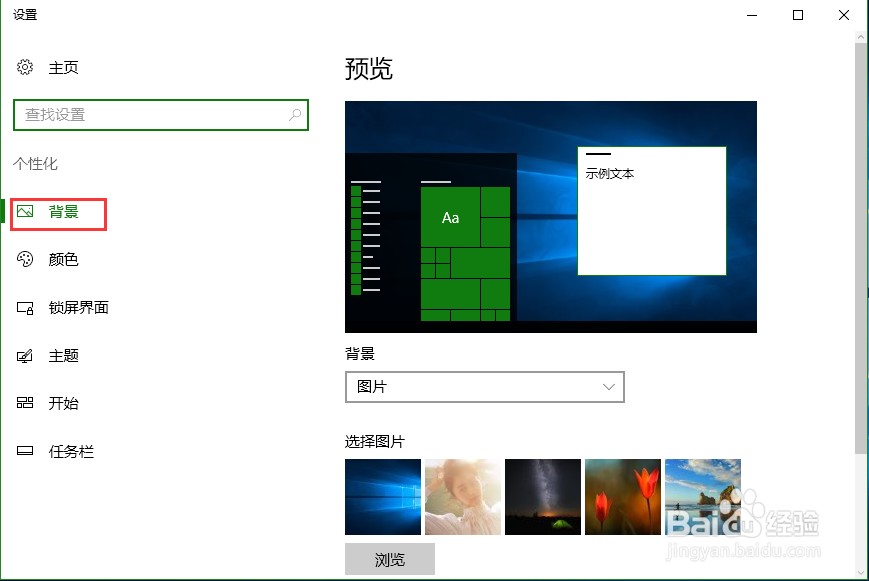
3、我们可以选择图片、纯色、幻灯片放映中的一种方式进行设置。如果选择图片,系统中就自带了一些美丽的图片。
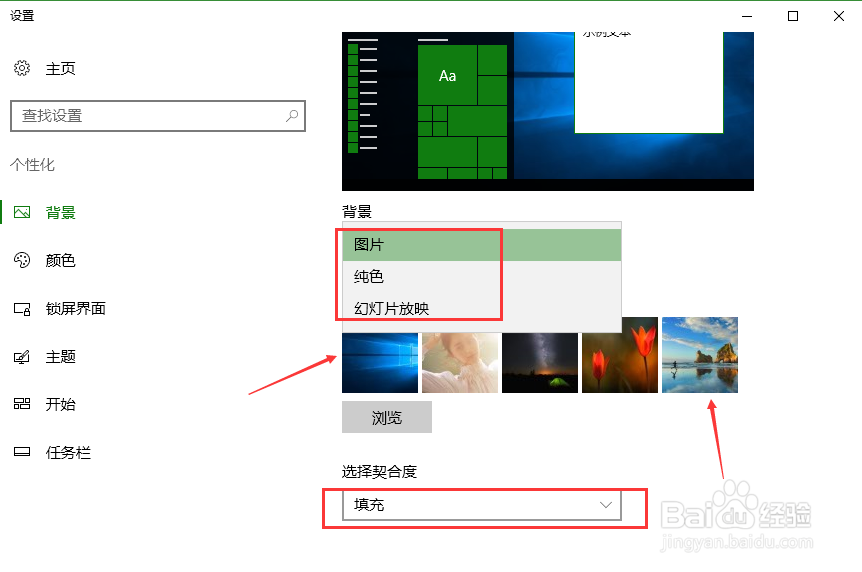
4、如果要设置主题颜色(也就是win10开始菜单中的主题颜色),请选择“颜色”选项。
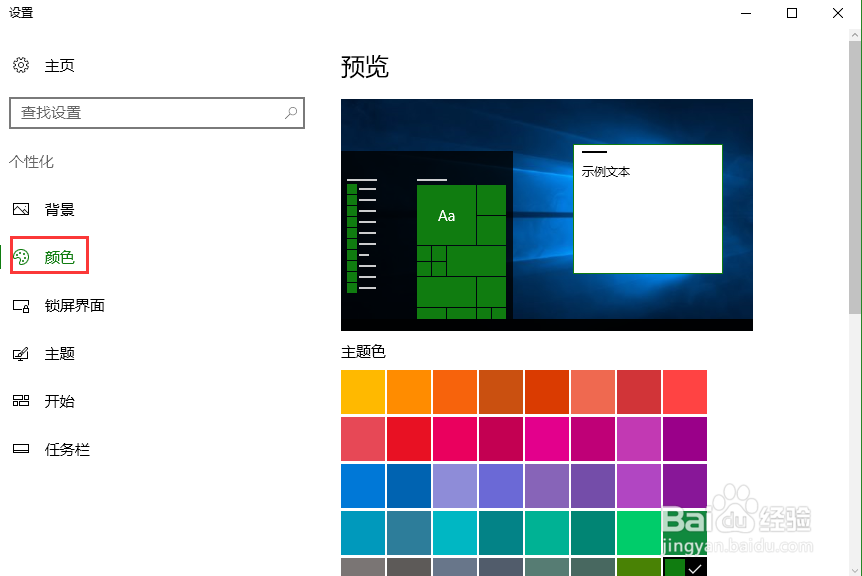
5、比如我们可以在“主题色”选区中,选择一种淡粉色,上方的示例文本就会随之改变颜色。
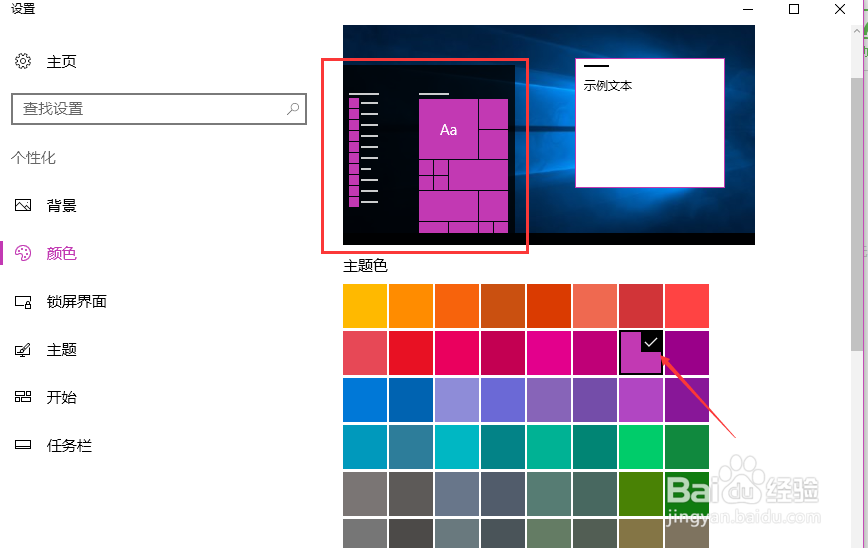
6、回到开始菜单之中,我们可以看到,此处的颜色风格已经变化,正是上面所设置的淡粉色。